Cách đăng nhập Zalo trên máy tính mà không báo về điện thoại
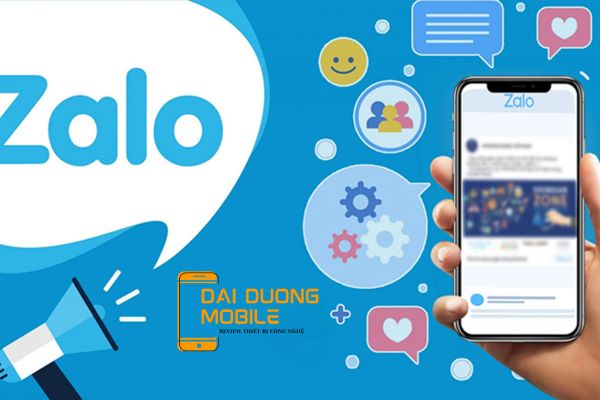
Cách đăng nhập zalo trên máy tính mà không báo về điện thoại mang lại nhiều lợi ích cho người dùng. Không chỉ giúp bảo mật thông tin cá nhân hơn, ngăn ngừa việc bị theo dõi hoạt động, mà còn tạo sự tiện lợi tối đa cho người dùng khi sử dụng. Tuy nhiên hiện tại, khi bạn đăng nhập Zalo trên máy tính thì chắc chắn là sẽ có thông báo được về điện thoại, đây là cơ chế bảo mật của Zalo.
Đối với Zalo Web, dù bạn sử dụng chế độ ẩn danh trên trình duyệt để đăng nhập thì Zalo vẫn sẽ gửi thông báo đến điện thoại. Điều này giúp bạn dễ dàng kiểm soát tài khoản Zalo của bạn tránh tình trạng bị kẻ xấu lợi dụng xâm phạm. Vì thế đến nay không có cách nào, chỉ có cách ngừng nhận thông báo để Zalo không báo về điện thoại khi bạn đăng nhập Zalo trên máy tính.
Xem thêm: Điện thoại 2G là gì?
Cách tắt thông báo đăng nhập Zalo trên máy tính về điện thoại
Tắt thông báo đăng nhập Zalo trên máy tính gửi về điện thoại, giúp tăng cường sự riêng tư, hạn chế việc ai đó có thể biết khi bạn đang sử dụng Zalo trên máy tính. Việc giảm thiểu thông báo còn góp phần tiết kiệm pin cho điện thoại của bạn. Dưới đây Đại Dương Mobile hướng dẫn 2 cách đăng nhập zalo trên máy tính mà không báo về điện thoại, bạn có thể tham khảo.
Cách 1: Tắt thông báo của Zalo OA
Để tắt thông báo từ Zalo OA, bạn có thể thực hiện theo các bước sau:
- Bước 1: Mở ứng dụng Zalo trên điện thoại > Tìm và nhấp vào tab “Bạn bè” hoặc tìm trực tiếp vào tài khoản Official Account > chọn tài khoản Zalo OA.
- Bước 2: Nhấn vào biểu tượng biểu tượng ba chấm hoặc biểu tượng cài đặt > Chọn “Cài đặt thông báo”.
- Bước 3: Tại đây, bạn sẽ thấy tùy chọn để tắt thông báo từ OA. Nhấn chọn “Tắt thông báo” hoặc bỏ chọn tùy chọn nhận thông báo.
- Bước 4: Nhấn “Đồng ý” hoặc “Xác nhận” để hoàn tất quá trình tắt thông báo.
Xem thêm: 3 cách kết nối điện thoại iPhone với máy tính nhanh chóng
Cách 2: Xóa thông báo đăng nhập trên Zalo
Xóa thông báo là cách đăng nhập zalo trên máy tính mà không báo về điện thoại, để thực hiện bạn có thể làm theo các bước hướng dẫn sau:
- Bước 1: Truy cập vào ứng dụng Zalo trên máy tính của bạn.
- Bước 2: Nhấn vào biểu tượng “Thông báo” ở góc bên phải màn hình.
- Bước 3: Tại đây, sẽ có các tùy chọn thông báo trong đó có thông báo đăng nhập.
- Bước 4: Nhấn và giữ (hoặc vuốt sang trái, phải tùy vào thiết bị) thông báo đăng nhập, để xóa hoặc ẩn thông báo.
- Bước 5: Nhấn “Chấp nhận” để hoàn tất quá trình xác nhận xóa thông báo.
Có nên thực hiện tắt thông báo đăng nhập Zalo không?
Việc tắt thông báo đăng nhập Zalo có thể mang đến nhiều lợi ích và cả hạn chế cho người dùng, tùy vào nhu cầu sử dụng. Dưới đây là một số điểm bạn cần cân nhắc trước khi quyết định tắt thông báo khi đăng nhập Zalo.
Lợi ích
- Bảo mật và riêng tư: Khi tắt thông báo hiện lên trên điện thoại, người khác sẽ không biết bạn đang đăng nhập vào Zalo trên máy tính. Điều này đảm bảo sự riêng tư và giúp bảo vệ thông tin cá nhân của người dùng.
- Tránh phiền toái: Bạn sẽ không bị quấy rầy bởi những thông báo về điện thoại khi tắt chức năng nhận thông báo đăng nhập, giúp tiết kiệm pin cho điện thoại.
Hạn chế
- Khó kiểm soát đăng nhập: Nếu bạn tắt thông báo đăng nhập Zalo, bạn có thể khó nhận biết khi có ai đó cố gắng đăng nhập vào tài khoản của bạn. Điều này có thể làm tăng nguy cơ bị hack tài khoản.
- Khó kiểm tra hoạt động: Nếu không có thông báo, bạn sẽ gặp khó khăn trong việc theo dõi hoạt động trên tài khoản, dẫn đến việc không nắm bắt thông tin quan trọng kịp thời.
- Không đảm bảo an toàn cho tài khoản: Việc xác thực hai bước bằng cách kích hoạt thông báo về điện thoại khi đăng nhập Zalo sẽ giúp tài khoản được an toàn và bảo mật hơn.
Nếu bạn thường xuyên sử dụng Zalo trên máy tính và có nhu cầu bảo mật cao, tắt thông báo là cách đăng nhập Zalo trên máy tính mà không báo về điện thoại hiệu quả nhất. Tuy nhiên, hãy cân nhắc không nên tắt hoàn toàn thông báo để tránh không thể theo dõi hoạt động trên tài khoản.

